지금 Windows 10 버전 2004에서 새로운 시작 메뉴 활성화
Microsoft 는 업데이트 (Microsoft)KB4568831 을 사용하여 버전 2004용 Windows 10 에서 새로운 간소화된 시작(Start) 메뉴 디자인을 출시하기 시작했습니다 . 새롭게 개선된 시작(Start) 메뉴는 현재 가지고 있는 것과 동일한 디자인처럼 보이지만 이제 더 현대화된 톤을 포함합니다. 그것은 단색을 제거하고 타일에 더 균일하고 약간 투명한 배경을 포함합니다. 계산기(Calculator) , 캘린더(Calendar) 등과 같은 내장 앱에 대한 몇 가지 다른 변경 사항과 재설계된 아이콘을 얻을 수 있습니다. Windows 10 에서 개선된 (Windows 10)시작(Start) 메뉴 를 활성화하려면 이 게시물을 읽으십시오 .

이 가이드에서는 Windows 10 버전 2004에서 새 (Windows 10)시작(Start) 메뉴 를 활성화하는 두 가지 쉬운 방법을 보여줍니다 . 그러나 Windows 10 PC 에 빌드 19041.423(Build 19041.423) 을 설치했는지 확인하십시오 . Microsoft 업데이트 카탈로그(Microsoft Update Catalog) 에서 미리 보기 패치 KB4568831 을 다운로드하고 설치하여 해당 빌드 번호를 얻을 수 있습니다 .
Windows 10 v2004 에서 새 시작 메뉴 활성화(Start Menu)
레지스트리 편집기(Registry Editor) 를 사용 하여 새로운 Windows 10 시작 메뉴 를 활성화하려면 아래 지침을 따르십시오. 그러나 시작하기 전에 먼저 시스템 복원 지점을 만드 십시오 .
절차를 시작하기 전에 Windows 의 OS 버전이 빌드 19042.423 이상인지 확인하십시오. 이전 버전의 운영 체제가 있는 경우 navigating to Settings > Windows Update 로 이동하여 가져옵니다 . 오른쪽 창으로 이동하여 업데이트 확인(Check for updates) > 선택적 업데이트 보기(View optional updates) 링크를 클릭한 후 빌드를 설치합니다.
Win+R 키보드 단축키 를 사용하여 실행 대화 상자를 엽니다 .
텍스트 필드에 regedit 를 입력하고 Enter 키를 누르십시오.
사용자 계정 컨트롤(User Account Control) 에서 메시지가 표시되면 예(Yes) 를 클릭 하여 권한 부여를 제공합니다.
레지스트리 편집기(Registry Editor) 창 에서 다음 경로로 이동합니다.
HKEY_LOCAL_MACHINE\SYSTEM\CurrentControlSet\Control\FeatureManagement\Overrides
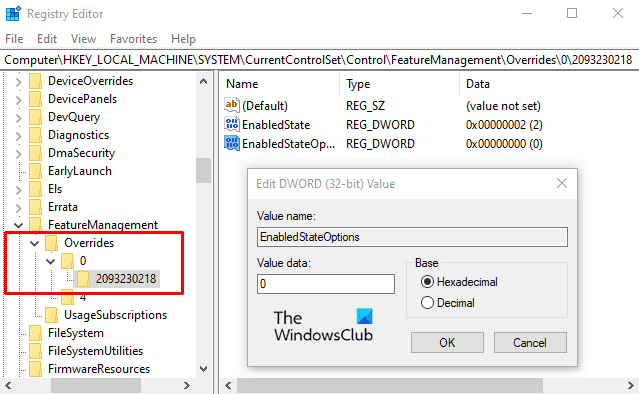
왼쪽 패널에서 Overrides(Overrides) 폴더 를 마우스 오른쪽 버튼으로 클릭하고 New > Key 를 선택합니다 . 새 키의 이름을 0 으로 지정한 다음 Enter 키를 눌러 저장합니다.
이제 0(0) 이라는 폴더를 마우스 오른쪽 버튼으로 클릭하고 New > Key 를 선택 합니다 . 새 키의 이름을 2093230218 로 지정 하고 Enter 키를 눌러 저장합니다.
그런 다음 2093230218 (2093230218 ) 폴더 를 마우스 오른쪽 버튼으로 클릭하고 New > DWORD (32-bit) Value 을 선택 합니다. 오른쪽 창에서 새 키의 이름을 EnabledState 로 지정 하고 Enter 키를 누릅니다.
마지막으로 EnabledState 키를 두 번 클릭하여 수정합니다. 팝업 메뉴에서 값 데이터 2 를 설정한 후 확인(OK ) 버튼을 클릭합니다.
다시 2093230218 폴더를 마우스 오른쪽 버튼으로 클릭하고 New > DWORD (32-bit) Value 을 선택 합니다. 새 키의 이름을 EnabledStateOptions 로 지정 하고 Enter 키를 눌러 저장합니다.
그런 다음 값(Value) 데이터를 이미 있는 것처럼 0으로 설정하고 확인을 클릭하여 저장합니다.
마지막으로 컴퓨터를 다시 시작하여 변경 사항을 적용합니다.
시스템이 재부팅되면 타일 이 있는 새로운 시작 메뉴 디자인이 나타납니다.(Start)
시작(Start) 메뉴 에 이러한 변경 사항이 없으면 장치를 다시 시작하거나 레지스트리 해킹을 반복하십시오.
다음 코드를 메모장 에 저장한 다음 (Notepad)레지스트리(Registry) 에 값을 추가하는 데 사용할 수도 있습니다 .
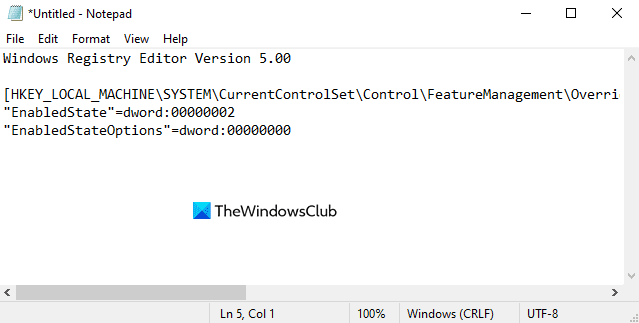
Win+Q 를 누르고 텍스트 필드에 메모장(Notepad) 을 입력 합니다. 검색 결과에서 결과를 선택하여 엽니다.
메모장(Notepad) 창 에서 다음 구문을 복사하여 붙여넣습니다.
Windows Registry Editor Version 5.00 [HKEY_LOCAL_MACHINE\SYSTEM\CurrentControlSet\Control\FeatureManagement\Overrides\0\2093230218] "EnabledState"=dword:00000002 "EnabledStateOptions"=dword:00000000
File > Save as 클릭 한 다음 Start Menu.reg 와 같은 .reg 파일 확장자 로 텍스트 파일을 저장합니다 .
이제 이 파일을 두 번 클릭하여 실행합니다.
변경 사항을 적용하려면 컴퓨터를 다시 시작하십시오.
Windows 10을 기존 시작 메뉴(Start Menu) 로 복원
변경 사항을 다시 가져와야 하는 경우 레지스트리 편집기를 열고 다음 경로로 이동합니다.
HKEY_LOCAL_MACHINE\SYSTEM\CurrentControlSet\Control\FeatureManagement\Overrides
이제 왼쪽 창에서 0(0 ) 폴더 를 마우스 오른쪽 버튼으로 클릭 하고 삭제(Delete) 옵션을 선택합니다. 그런 다음 예(Yes) 를 클릭하여 키와 모든 하위 키를 삭제합니다.
작동할 수 있는지 알려주십시오.(Let us know if you can get it working.)
Related posts
Windows 10 Start Menu에 나타나는 Block Microsoft Edge Ads
Microsoft To-Do 목록 Start Menu Windows 10에서 목록을 핀하는 방법
Start Everywhere은 Windows 10의 Start Menu alternative입니다
Windows 10에서 Start Menu에서 고정 된 웹 사이트 아이콘이 누락되었습니다
Windows 10에서 웹 사이트 바로 가기를 Start Menu에 고정하는 방법
Windows 10 시작 메뉴에서 여러 도시의 시간을 고정하는 방법
Remove Start Menu Tiles Windows 10 문제에 어두워지는 것
Start Menu, Taskbar, Action Center 및 Reboot의 Change Color Windows 10
Windows 10 시작 메뉴가 작동하지 않습니까? 다음은 작동하는 4가지 솔루션입니다!
Windows 10에서 시작 메뉴의 크기를 조정하는 방법(3가지 방법)
Windows 11에서 Windows Tools을 엽니 다
Windows 10의 시작 메뉴에서 타일 및 바로 가기 그룹 관리
Start Menu Option에 Pin Windows 10가 누락된다 SOLVED]
Windows 10 Command Prompt와 Replace Powershell Windows 10 Start Menu
Windows 10에서 Fix Start Menu 작동하지 않음
Windows 10/11 Start Menu에서 폴더를 추가하거나 제거하는 방법
Windows 10 Start Menu 폴더를 추가하거나 제거하는 방법
Windows 10 Windows 10 Start layout .xml file을 교체하여 사용자 정의하는 방법
MS-Resource 제거 : Windows Start Menu에서 AppName / Text 항목
Windows 10 Start Menu에서 앱을 숨기는 방법
